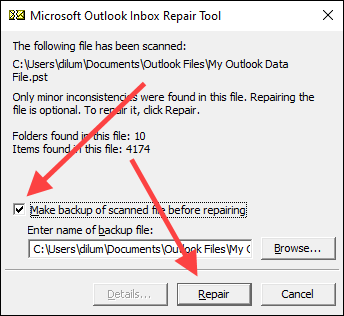মাইক্রোসফ্ট আউটলুকের ব্যক্তিগত ফোল্ডার ফাইল ফর্ম্যাট সহ সমস্যাগুলি P সাধারণত পিএসটি হিসাবে উল্লেখ করা years বহু বছর ধরেই একটি বিশাল সমস্যা। মাইক্রোসফ্ট জানে, তাই আউটলুক আপনাকে দূষিত পিএসটি ফাইলগুলি ঠিক করতে সহায়তা করার জন্য ইনবক্স মেরামত নামে একটি অন্তর্নির্মিত সরঞ্জাম নিয়ে আসে
বেশিরভাগ ক্ষেত্রেই ইনবক্স মেরামত সরঞ্জামের মাধ্যমে ক্ষতিগ্রস্থ পিএসটি ফাইলটি চালানো উচিত be এটি প্যাচ আপ যথেষ্ট। তবে কখনও কখনও, হারিয়ে যাওয়া আইটেমগুলি পুনরুদ্ধার করতে আপনাকে অবশ্যই অতিরিক্ত পদক্ষেপ নিতে হবে
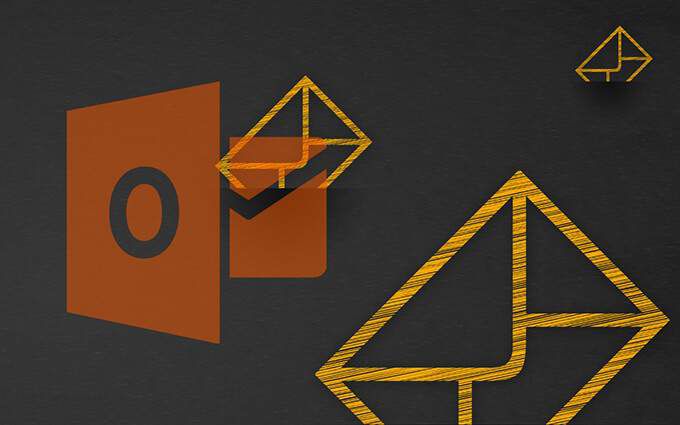
কীভাবে আউটলুক পিএসটি ফাইল মেরামত কাজ করে
আউটলুকের ইনবক্স মেরামত সরঞ্জামটি মাইক্রোসফ্ট অফিস ইনস্টলেশন ফোল্ডারের অভ্যন্তরে গভীর সমাহিত আপনার কম্পিউটারে, সুতরাং এটিতে আপনাকে কিছুটা খনন করতে হবে। একবার আপনি ইনবক্স মেরামতটি সন্ধান এবং চালু করার পরে, আপনাকে এটি করার দরকার হয় এটি মেরামত করার জন্য ক্ষতিগ্রস্থ পিএসটি ফাইলটি নির্বাচন করা।
গুরুত্বপূর্ণ:ইনবক্স মেরামত ক্ষতিগ্রস্থ পিএসটি ফাইলটির ব্যাকআপ তৈরি করতে একটি বিকল্প সরবরাহ করে। এটি পরে নিশ্চিত করে নিন যেহেতু পরে আপনার অনুপস্থিত তথ্য পুনরুদ্ধার করতে একটি অনুলিপি লাগতে পারে
1। সম্পূর্ণরূপে মাইক্রোসফ্ট আউটলুক থেকে প্রস্থান করুন
2। ফাইল এক্সপ্লোরার খুলুন। আপনি যে উইন্ডোজ ব্যবহার করেন তার উপর নির্ভর করে নীচের ফোল্ডারগুলির মাধ্যমে নেভিগেট করুন:
ইন_ কনটেন্ট_1 সব: [300x250] / dfp: [640x360]-> googletag.cmd.push (ফাংশন () {googletag.display ('snhb-In_content_1-0');});দ্রষ্টব্য:উপরের ফোল্ডারটির পাথ আউটলুক 2016, আউটলুক 2019 এবং আউটলুক 365 এ প্রয়োগ করুন you আপনি যদি আউটলুকের একটি পুরানো সংস্করণ ব্যবহার করেন তবে আপনাকে অবশ্যই Office15(আউটলুক 2013), Office14(আউটলুক 2010) নির্বাচন করতে হবে অথবা এর পরিবর্তে Office12(আউটলুক 2007) ফোল্ডার।
3। স্ক্যানপস্টলেবেলযুক্ত ফাইলটি সন্ধান করুন এবং এটিকে প্রশাসক হিসাবে চালান
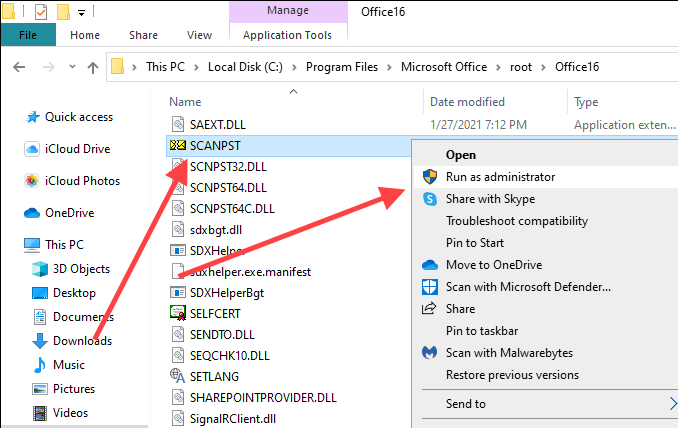
6। মেরামত করার আগে স্ক্যান করা ফাইলটির ব্যাকআপ তৈরি করুনএর পাশের রেডিও বোতামটি পরীক্ষা করে দেখুন এবং মেরামতনির্বাচন করুন= "অ্যালগনসেন্টার আকার-বৃহত">
7। পিএসটি ফাইলটি মেরামত শেষ করতে ওকেনির্বাচন করুন
মাইক্রোসফ্ট আউটলুক খুলুন এবং এটি স্বয়ংক্রিয়ভাবে সমস্যা ছাড়াই পিএসটি ফাইলটি ব্যবহার শুরু করা উচিত। আপনি মেরামত করা মূল হিসাবে একই জায়গায় দূষিত PST ফাইলের (.BAK এক্সটেনশন সহ) একটি অনুলিপি পাবেন
হারিয়ে যাওয়া এবং পাওয়া ফাইলগুলি পুনরুদ্ধার করুন
কখনও কখনও, মাইক্রোসফ্ট আউটলুকের ইনবক্স মেরামতের সরঞ্জামটি মারাত্মকভাবে ক্ষতিগ্রস্থ পিএসটি ফাইলটি মেরামত করতে পারে। ধরুন যে সরঞ্জামটি কোনও মেরামত করা আইটেম তাদের মূল ফোল্ডার বা অবস্থানগুলিতে স্থাপন করতে ব্যর্থ। সেক্ষেত্রে এটি পুনরুদ্ধারকৃত ব্যক্তিগত ফোল্ডার্সলেবেলের অধীনে একটি হারিয়ে যাওয়া এবং পাওয়া ফোল্ডার বা ফোল্ডারগুলির সেটগুলিতে তাদের ঠাঁই করে দেবে।
আপনি আউটলুকে একটি নতুন পিএসটি ডেটা ফাইল তৈরি করা হচ্ছে দ্বারা এই আইটেমগুলি পুনরুদ্ধার করতে পারেন এবং লস্ট এন্ড ফটোগুলি থেকে ব্যক্তিগত ফোল্ডারগুলি খুঁজে পেয়েছেন বা পুনরুদ্ধার করে এর মধ্যে ফটোগুলি সরিয়ে ফেলতে পারেনআউটলুকে হোমট্যাব খুলুন। তারপরে, নতুন ইমেলএর পাশের মেনুটি খুলুন, আরও আইটেম, এ নির্দেশ করুন এবং আউটলুক ডেটা ফাইলনির্বাচন করুন।
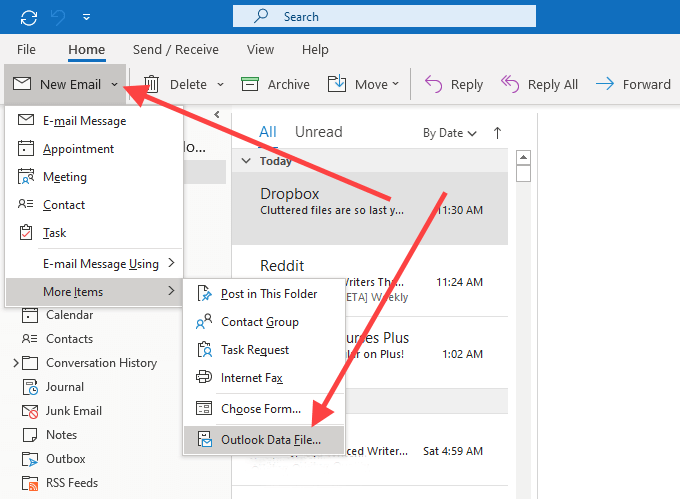
2। আউটলুক ডেটা ফাইলবিকল্পটি চয়ন করুন এবং ওকেনির্বাচন করুন
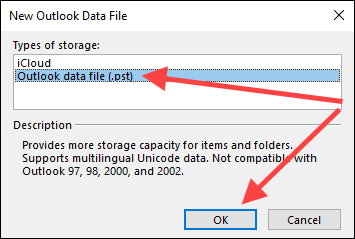
3। আপনার কম্পিউটারে একটি অবস্থান নির্দিষ্ট করুন, নতুন পিএসটি ফাইলের জন্য একটি নাম লিখুন এবং ওকেনির্বাচন করুন
4। আউটলুক উইন্ডোর নীচে-বাম কোণে আরওআইকন (তিনটি বিন্দু) নির্বাচন করুন এবং আউটলুকের সাইডবারটি ফোল্ডার তালিকার ভিউতে স্যুইচ করতে ফোল্ডারনির্বাচন করুন
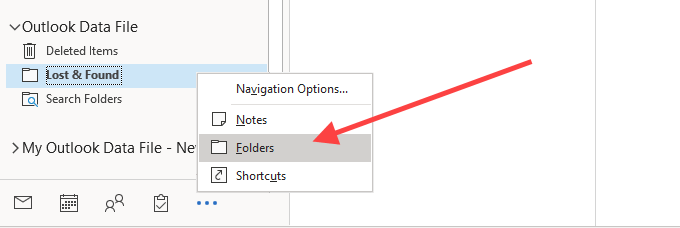
5। নতুন তথ্য ফাইলে হারিয়ে যাওয়া ও পাওয়াবা ব্যক্তিগত ফোল্ডারগুলি পুনরুদ্ধারএর মধ্যে থাকা সামগ্রীগুলি টেনে আনুন
একবার এটি হয়ে গেলে, আপনি মুছে ফেলার জন্য বেছে নিতে পারেন হারানো এবং পাওয়া ফোল্ডার বা আউটলুক থেকে ব্যক্তিগত ফোল্ডারগুলির ডেটা ফাইল পুনরুদ্ধার করুনযদি আপনি সেগুলি হারিয়ে যাওয়া ও পাওয়া ফোল্ডারের ভিতরে বা পুনরুদ্ধারকৃত ব্যক্তিগত ফোল্ডারগুলির নীচেও না খুঁজে পান তবে আপনি মূলটির ব্যাকআপ কপি ব্যবহার করে এগুলি পুনরুদ্ধার করতে পারেন। মূলত, আপনি ইনবক্স পুনরুদ্ধার সরঞ্জামটি ইতিমধ্যে পুনরুদ্ধার করা কোনও আইটেম নকল না করেই ফাইলের মধ্যে সামগ্রীগুলি আমদানির চেষ্টা করেন।
1। আপনার ডেস্কটপে দূষিত পিএসটি ফাইল ব্যাকআপ অনুলিপি করুন।
2। ফাইলের নামের শেষে .বাকএক্সটেনশানটি .PSTএ পরিবর্তন করুন
 18
18
দ্রষ্টব্য:আপনি যদি ফাইল এক্সটেনশনটি দেখতে না পান তবে একটি ফাইল এক্সপ্লোরার উইন্ডোতে ফাইলমেনু খুলুন এবং ফোল্ডার এবং অনুসন্ধান বিকল্পগুলি পরিবর্তন করুন। তারপরে, দেখুনট্যাবে স্যুইচ করুন এবং জ্ঞাত ফাইলের ধরণের জন্য এক্সটেনশানগুলি লুকানএর পাশের বাক্সটি চেক করুন
3। আউটলুকের ফাইলমেনুটি খুলুন এবং খুলুন ও রফতানি>আমদানি / রফতানিনির্বাচন করুন
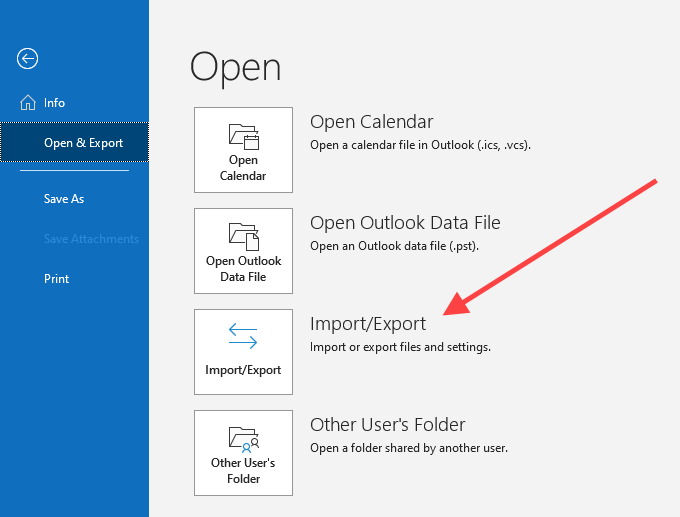
4। অন্য প্রোগ্রাম বা ফাইল থেকে আমদানি করুননির্বাচন করুন এবং পরবর্তীনির্বাচন করুন
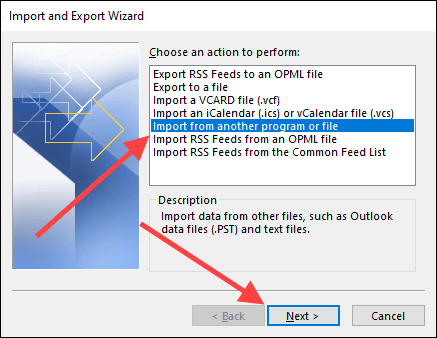
5। আউটলুক ডেটা ফাইল (.pst)নির্বাচন করুন এবং পরবর্তীনির্বাচন করুন

6। ব্রাউজনির্বাচন করুন এবং দূষিত পিএসটি ফাইলের ব্যাকআপ অনুলিপি নির্বাচন করুন (যেটি আপনি সদ্য নামকরণ করেছেন)।
7। ডুপ্লিকেট আমদানি করবেন নানির্বাচন করুন এবং পরবর্তীনির্বাচন করুন div
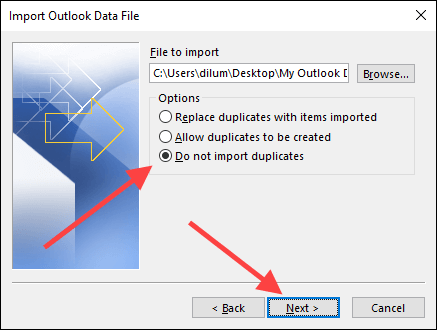
8। সাবফোল্ডারগুলি অন্তর্ভুক্তএর পাশের বক্সটি চেক করুন। তারপরে, একই ফোল্ডারে ফোল্ডারগুলি আমদানি করুননির্বাচন করুন এবং আপনি যে অ্যাকাউন্ট বা ডেটা ফাইলটি আইটেমগুলিতে আমদানি করতে চান তা চয়ন করুন
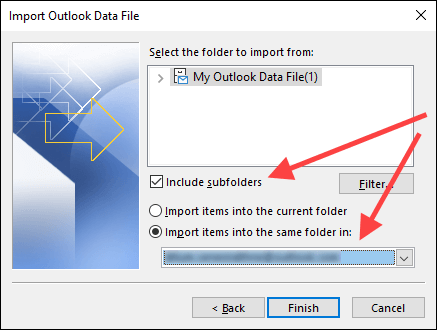
9। ফিনিশনির্বাচন করুন
একবার আউটলুক কোনও আইটেম আমদানি শেষ করার পরে, পূর্বে অনুপস্থিত আইটেমগুলি উপস্থিত থাকলে আপনাকে ম্যানুয়ালি নিশ্চিত করতে হবে। যদি তা না হয় তবে অন্যবার ইনবক্স মেরামত সরঞ্জামটি চালানোর চেষ্টা করুনক্ষতিগ্রস্থ বা দূষিত আউটলুক পিএসটি ফাইলগুলি মেরামত করতে। যদিও প্রায় সব ক্ষেত্রেই ইনবক্স মেরামত সরঞ্জামটি কাজের জন্য যথেষ্ট ভাল হওয়া উচিত।
কেবলমাত্র তৃতীয় পক্ষের পুনরুদ্ধার প্রোগ্রামটি ব্যবহার করুন যদি ইনবক্স মেরামত আপনার ডেটা পুনরুদ্ধারে ব্যর্থ হয় এবং কোনও অর্থ ব্যয় করার আগে অনলাইনে পর্যালোচনাগুলি ভালভাবে পরীক্ষা করে আপনার যথাযথ পরিশ্রম করে। মোড়ানো, এখানে একটি আকর্ষণীয় সংবাদ: ইনবক্স মেরামত সরঞ্জাম আপনাকে আউটলুক থেকে মুছে ফেলা আইটেমগুলি পুনরুদ্ধার করুন অনুমতি দেয়->